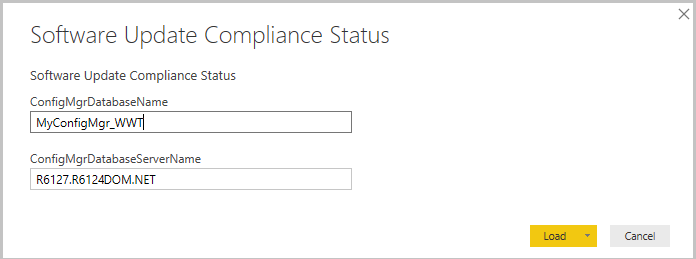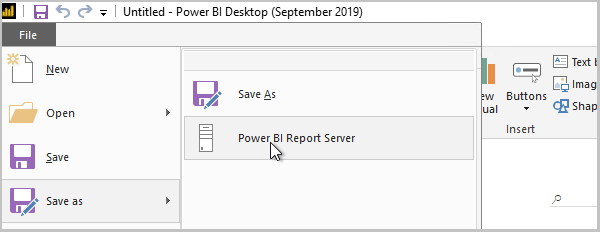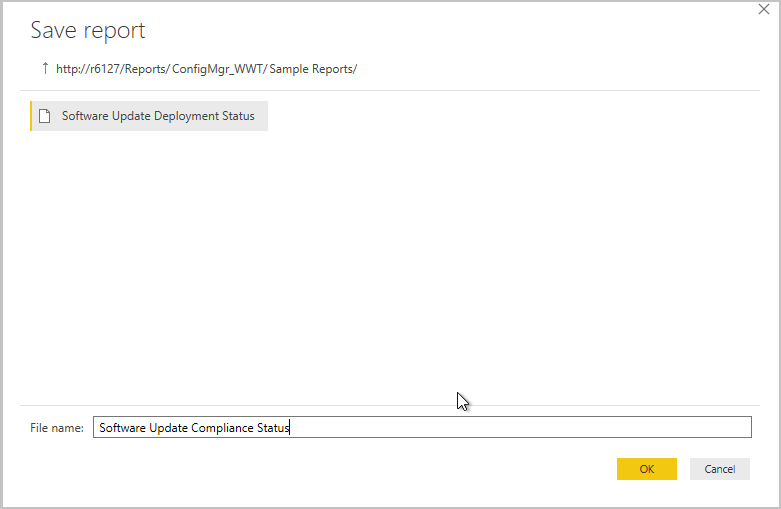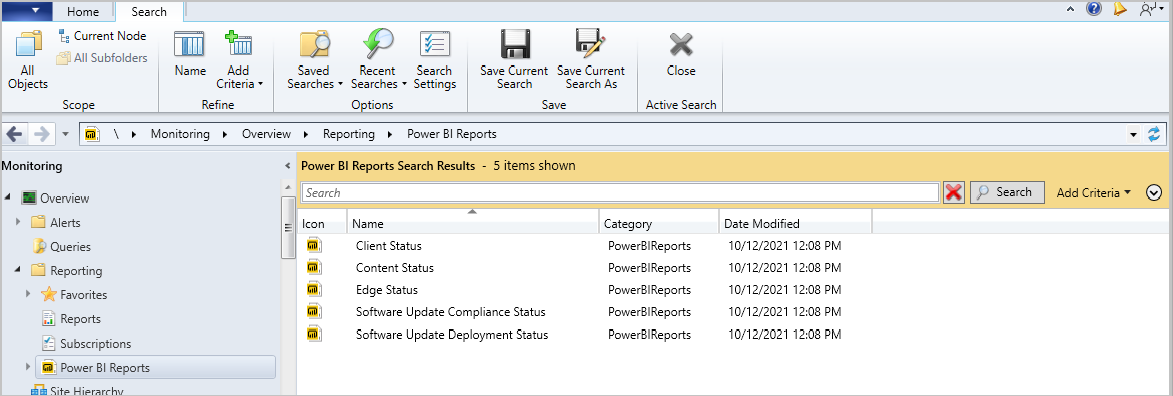安裝 Power BI 範例報告
適用於:Configuration Manager (目前的分支)
您可以整合 Power BI 報表伺服器 與 Configuration Manager 報表。 您可以在 Configuration Manager 中安裝一些可供下載的範例報表。 本文說明如何在 Configuration Manager 中安裝 Power BI 範例報表。
必要條件
已整合 Power BI 報表伺服器的 Configuration Manager Reporting Services 點
Microsoft Power BI Desktop (針對 Power BI 報表伺服器) 優化。 使用 2019 年 9 月到 2021 年 1 月之間發行的版本。 如需版本控制資訊,請參閱 Power BI 報表伺服器的變更記錄。
重要事項
使用 Power BI Desktop 版本:
- 來自 Microsoft下載中心。 請勿使用來自 Microsoft Store 的版本
- 這表示它們已 針對Power BI報表伺服器優化。 請勿使用未 針對 Power BI 報表伺服器優化的版本。
- 發行日期不早於 2019 年 9 月,且不晚於 2021 年 1 月。 Microsoft Power BI Desktop (針對 Power BI 報表伺服器優化 - 建議使用 2021 年 1 月) 。
下載範例報表
若要下載範例報表:
從 Microsoft 下載中心下載 Power BI 範例報表。
ConfigMgrSamplePowerBIReports.exe儲存盤案。如果您從不同的裝置下載檔案,請將檔案移至已安裝Microsoft Power BI Desktop (Optimized for Power BI 報表伺服器) 計算機。
ConfigMgrSamplePowerBIReports.exe執行 檔案以擷取 .pbit 檔案。
注意事項
有些範例報表也可在社群中 樞下載。
安裝範例報表
若要安裝範例報表:
在 Power BI 報表伺服器上,於根 Configuration Manager 報表資料夾中建立名為
Sample Reports的新資料夾。啟動 Microsoft Power BI Desktop (針對 Power BI 報表伺服器優化) 。
依序選取 [檔案 ] 和 [ 開 啟],然後流覽至您儲存已解壓縮 .pbit 檔案的位置。
選取您從
ConfigMgrSamplePowerBIReports.exe檔案擷取的其中一個 .pbit 檔案。出現提示時,指定您的 Configuration Manager 資料庫名稱和資料庫伺服器名稱,然後選取 [ 載入]。
注意事項
載入或套用資料模型時,如果您遇到任何錯誤,請忽略任何錯誤。 例如,如果您看到下列錯誤:「DirectQuery 模式不支援從多個資料庫連線到數據表」,請選取 [關閉]。 然後重新整理資料來源設定:
- 在 Power BI Desktop 的功能區中,選取 [ 編輯查詢],然後選取 [ 數據源設定]。
- 選 取 [變更來源],確認您的伺服器和資料庫名稱,然後選取 [ 確定]。
- 關閉 [數據源設定] 視窗,然後選取 [ 套用變更]。
載入報表數據時,選取 [檔案>另存新檔],然後選取 [Power BI 報表伺服器]。
將報表儲存至您在
Sample Reports報告點上建立的資料夾。針對任何其他範例報表重複這些步驟。 當您完成時,請關閉 Microsoft Power BI Desktop (針對 Power BI 報表伺服器優化) 。
在 Configuration Manager 控制台中,移至 [監視>Power BI 報>表範例報表]。
以滑鼠右鍵按兩下其中一個報表,然後選取 [ 在瀏覽器中 執行] 以啟動報表。
範例報表
下載中包含下列範例 Power BI 報表:
- 軟體更新合規性狀態
- 軟體更新部署狀態
- 客戶端狀態
- 內容狀態
- Microsoft Edge 管理